Weitere Parameter werden in dieser Karteikarte eingetragen:
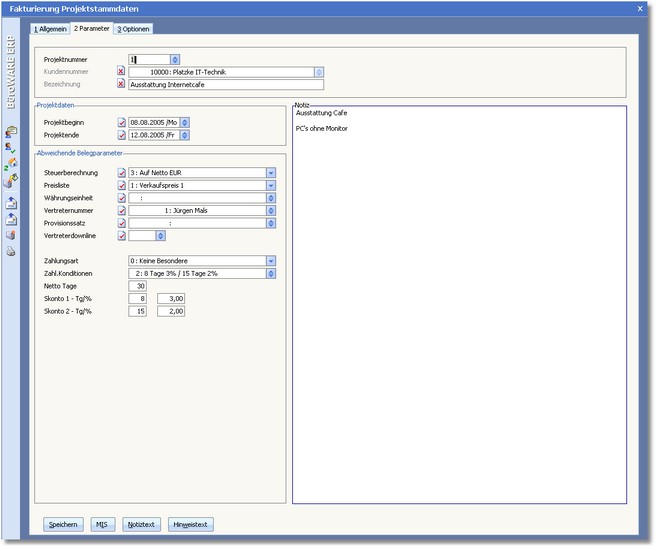
Der Bereich "Projektdaten"
Tragen Sie hier das Datum des Projektbeginns ein. Mit der [F5]-Taste oder ein Klick mit der Maus auf die Pfeiltaste können Sie einen Kalender aufrufen, das Datum auswählen und mit einem Doppelklick in das Feld übernehmen.
Tragen Sie hier das Datum des voraussichtlichen Projektendes ein. Mit der [F5]-Taste oder einem Klick mit der Maus auf die Pfeiltaste können Sie einen Kalender aufrufen, das Datum auswählen und mit einem Doppelklick in das Feld übernehmen.
Der Bereich "Abweichende Belegparameter"
Tragen Sie eine vom Kundenstammsatz abweichende Steuerberechnungsart ein. Die Steuerberechnungsart ist von besonderer Bedeutung. Über eine Schlüsselzahl wird gesteuert, ob die Artikelpositionen eines Beleges Netto, Brutto oder ohne Umsatzsteuer ausgewiesen werden. Weiterhin wird über die Steuerberechnungsart die inländische Transaktionswährung (Belegwährung) des Kunden/Lieferanten bestimmt.
Mit der [F5]-Taste oder einem Klick auf die Pfeiltaste können Sie aus folgenden Optionen auswählen und die Schlüsselzahl in das Feld übernehmen:
3 = Auf Netto EUR
Gilt in der Regel für alle Inlandskunden und EG-Kunden ohne USt-IDNr. Die Belegpositionen werden "Netto" in EUR ausgewiesen.
4 = Aus Brutto EUR
Gilt ebenfalls für Inlandskunden und EG-Kunden ohne USt-IDNr. Die Belegpositionen werden hier "Brutto" in EUR ausgewiesen.
5 = Keine Mehrwert/Vorsteuer EUR
Diese Option gilt für alle EG-Kunden mit gültiger USt-IDNr. Auch Drittlandskunden erhalten dieses Steuerkennzeichen.
Hier können Sie dem Projekt eine spezielle Preiskategorie zuordnen. Mit der [F5]-Taste oder einem Klick auf die Pfeiltaste können Sie aus folgenden Preiskategorien auswählen und den Schlüssel in das Feld übernehmen:
0 Gemäß Kundenstamm
1 Verkaufspreis 1
2 Verkaufspreis 2
3 Verkaufspreis 3
4 Verkaufspreis 4
5 Verkaufspreis 5
6 Verkaufspreis 6
E Einkaufspreis
D Durchschnittlicher EK
L Letzter EK
Tragen Sie hier den gewünschten Fremdwährungsschlüssel ein. Eine Auswahl der verfügbaren Fremdwährungen können Sie durch einen Klick auf die Pfeiltaste oder über die Funktionstaste [F5] aufrufen. Das Programm zeigt alle im Firmenstamm angelegten Währungseinheiten. Wählen Sie eine Währungseinheit aus und übernehmen Sie den 2-stelligen Schlüssel in das Feld.
Tragen Sie hier die Nummer des Vertreters ein, der für Umsätze, die über dieses Projekt abgerechnet werden, Provision erhält. Mit der [F5]-Taste oder einem Mausklick auf die Pfeiltaste können Sie die Auswahltabelle der Vertreterdaten öffnen, den Vertreter suchen und die Vertreternummer in das Feld übernehmen.
Dieses Feld nimmt die Provision in Prozent auf. Das Programm übernimmt den Provisionssatz in Belege des Kunden. Der Prozentwert kann von Ihnen auf der Belegseite 1 - Blatt 2 geändert werden.
Sollen mehrere Vertreter an der Provision beteiligt werden, können Sie hier eine entsprechende Downline zuordnen.
Zu jedem Projekt können spezielle Konditionen erfasst werden. Die Felder im Einzelnen:
Hier bestimmen Sie, wie die offenen Rechnung ausgeglichen werden. Über die Funktionstaste [F5] oder einem Klick mit der Maus auf die Pfeiltaste haben Sie folgende Auswahlmöglichkeiten:
0 = Keine
1 = Per Lastschrift
2 = Per Einzugsermächtigung
3 = Per Scheck
4 = Zur Zahlung gesperrt
5 = Nachnahme Bar
6 = Nachnahme V-Scheck
7 = Kreditkarten
Hier hinterlegen Sie die Zahlungskondition. Die Funktionstaste [F5] oder ein Klick mit der Maus auf die Pfeiltaste öffnet die Auswahltabelle der Zahlungskonditionen, die im Firmenstamm gespeichert sind.
Die innerhalb der Zahlungskonditionen hinterlegten Zahlungsfristen (Nettotage, Skontotage und Prozentsätze) werden in die nachfolgend beschriebenen Felder übernommen:
Übernommen werden die innerhalb der Zahlungskondition hinterlegten Tage, nach denen eine Rechnung spätestens fällig wird.
Übernommen werden die innerhalb der Zahlungskondition hinterlegten Tage und die jeweils möglichen Skontoprozentsätze bei Zahlung innerhalb der angegebenen Frist (Tage). Eine Änderung bzw. Eingabe dieser Werte ist ebenfalls möglich. Ist ein Zahlungsziel angegeben (Feld: ZAHLUNGSZIEL), so können Sie Änderungen bzw. Eingaben nur vornehmen, wenn die Vorschlagsart der Zahlungskondition dies zulässt.